
プリンタードライバーの簡単インストール
概要
PS Plug-inドライバーまたはPCLドライバーをWindowsに簡単インストールします。
接続方法はPort 9100またはIPPを使用できます。
- インストールの前に、以下の設定が必要です。
- IPアドレスを設定する
- Port9100で接続する場合:使用するRAWポートのポート番号(デフォルト:9100)を設定する
- IPP/IPPSで接続する場合:[IPP設定]を[使用する]に設定する、本機に証明書を登録する
- プリンタードライバー関連ファイルは、同梱されているDriver CD-ROM内に格納されています。
- 対応OSについて詳しくは、Windowsをごらんください。
- IPアドレスの設定について詳しくは、[TCP/IP設定]をごらんください。
- [RAWポート番号]について詳しくは、[RAWポート番号]をごらんください。
- [IPP設定]について詳しくは、[IPP設定]をごらんください。
- 証明書について詳しくは、[PKI設定]をごらんください。
手順(PS Plug-inドライバー)
[ユーザーアカウント制御]に関する画面が表示されるときは、[許可]、[続行]または[はい]をクリックします。
メニュー画面が表示されます。
自動再生がONの場合、[選択して、このディスクに対して行う操作を選んでください。]をクリックし、[AutoRun.exeの実行]をクリックするとメニュー画面が表示されます。
プリンタードライバーのインストーラーが起動します。
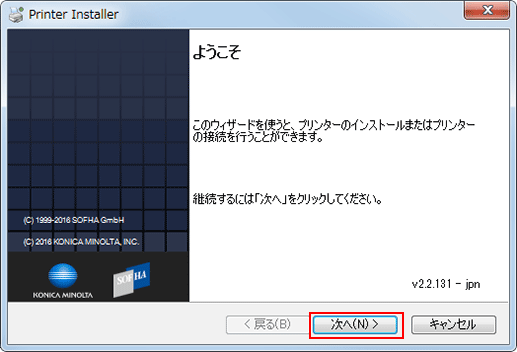
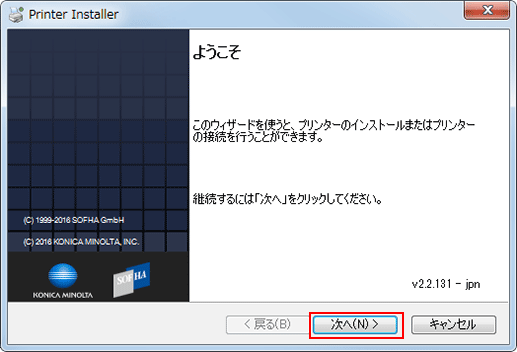
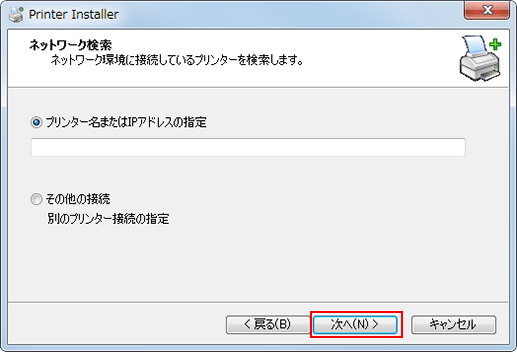
[プリンター名またはIPアドレスの指定]を選択した場合は、[次へ]をクリックして手順6に進みます。
別のプリンター接続を行う場合は[その他の接続]を選択し、[次へ]をクリックします。
[プリンター名またはIPアドレスの指定]:
本体がWindowsプリンターとして設定されます。
プリンターは、lprポートを使って作成されます(例:myprinter:print.)。
[その他の接続]:
別のプリンター接続(NetBIOSまたはPort 9100)を設定します。
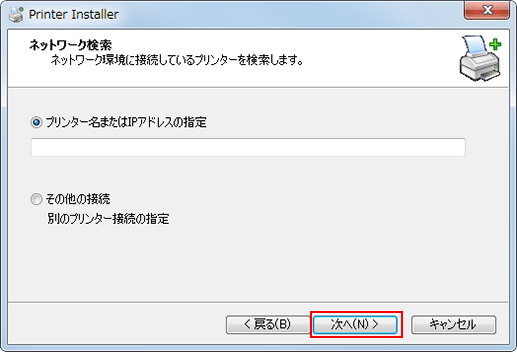
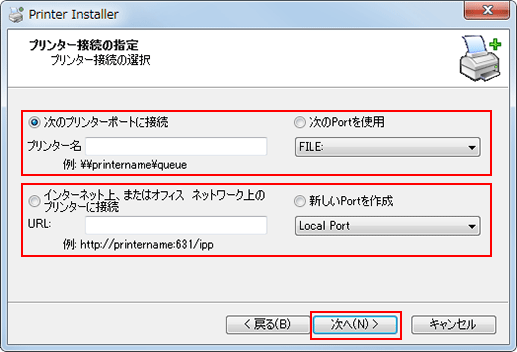
ネットワークでDNSを使用している場合には、本機に割当てられているネットワーク名がDNSに保存されているネットワーク名と一致するか管理者が確認する必要があります。
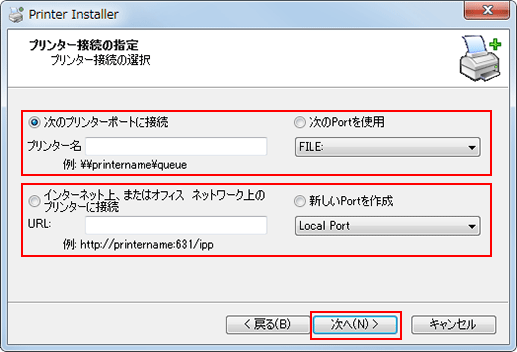
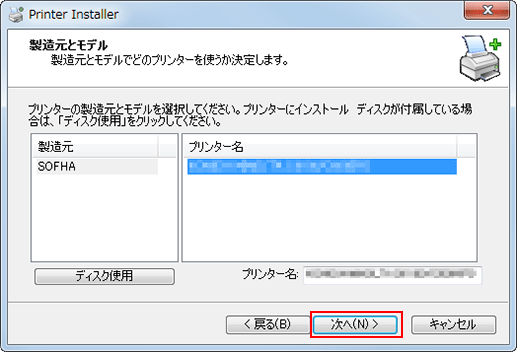
インストールできるプリンターが表示されます。インストールしたいプリンター名が表示されない場合は[ディスク使用]をクリックして、[Setup.inf]ファイルを選択してください。
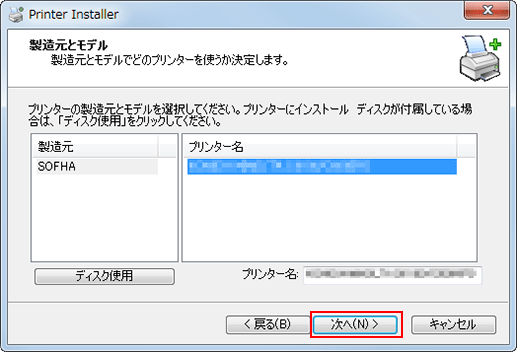
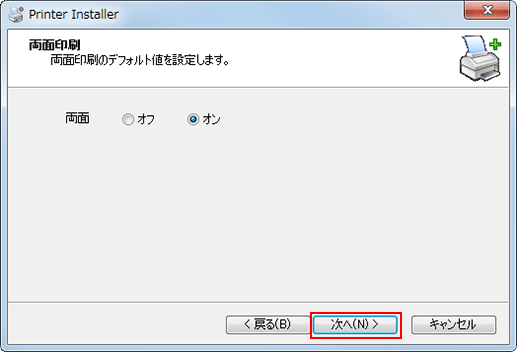
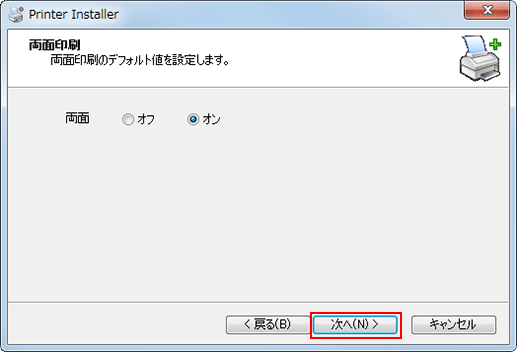
インストールが完了します。
プリンターのインストールが完了したら、アプリケーションの印刷画面からプリンターを選択できます。
手順(PCLドライバー)
[ユーザーアカウント制御]に関する画面が表示されるときは、[許可]、[続行]または[はい]をクリックします。
メニュー画面が表示されます。
自動再生がONの場合、[選択して、このディスクに対して行う操作を選んでください。]をクリックし、[AutoRun.exeの実行]をクリックするとメニュー画面が表示されます。
プリンタードライバーのインストーラーが起動します。
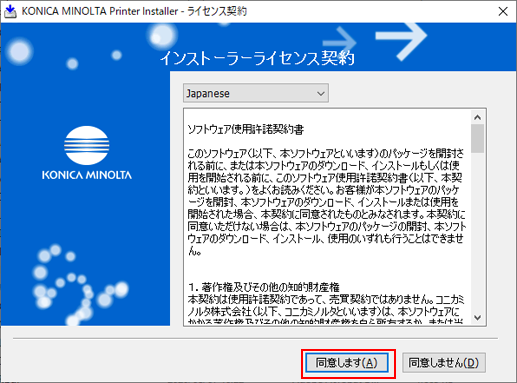
言語が表示されているメニューリストをクリックすると、インストーラーの表示言語を変更できます。
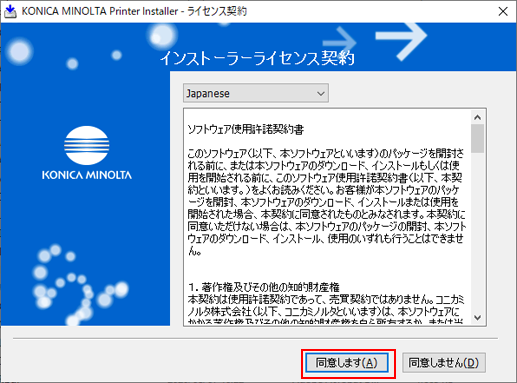
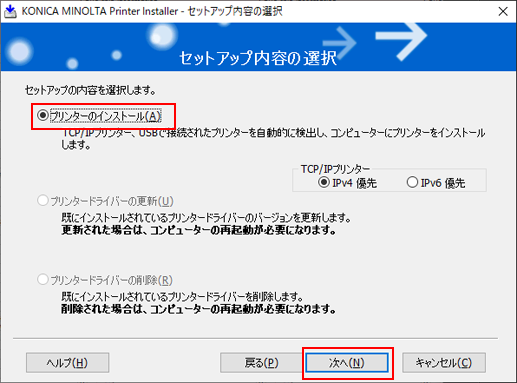
検出するプリンターがIPv4とIPv6の両方で検出されたとき、優先するアドレスとして、[IPv4優先]または[IPv6優先]を選択できます。
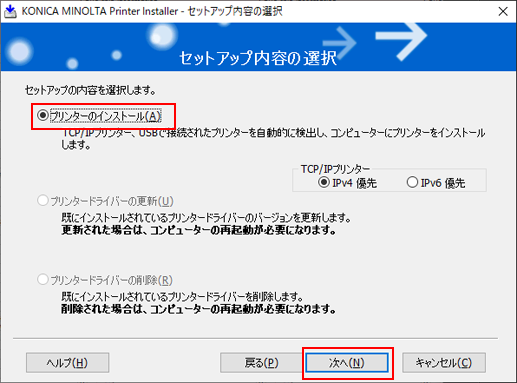
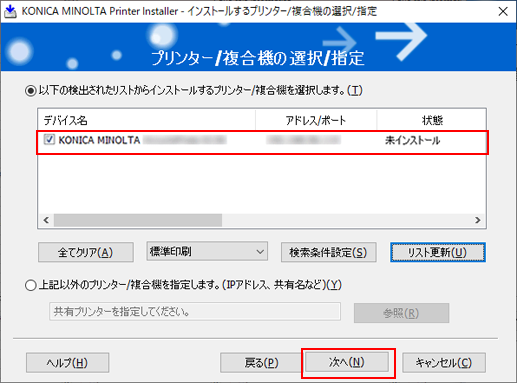
プリンタードライバーに対応したプリンターだけが表示されます。複数のプリンターが表示される場合は、IPアドレスで確認してください。
プリンターの接続が認識できないときは、リストに表示されません。[上記以外のプリンター/複合機を指定します。(IPアドレス、共有名など)]を選択し、手動で選択してください。
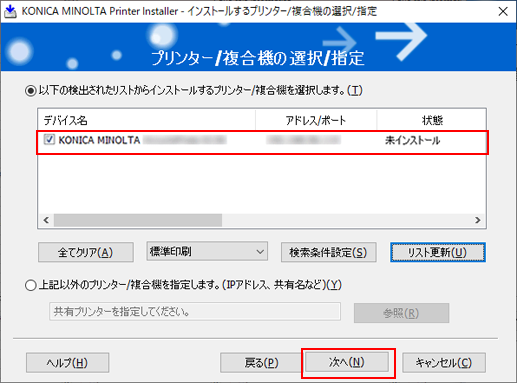
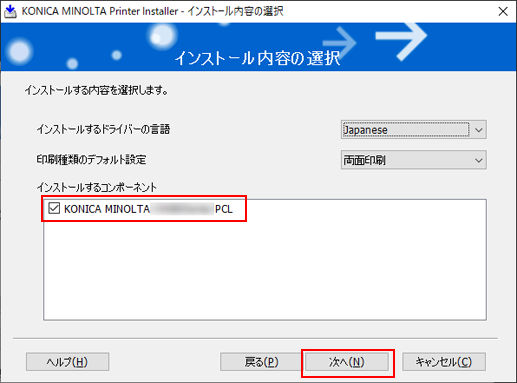
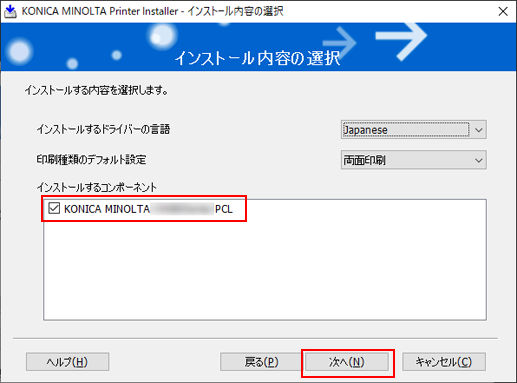
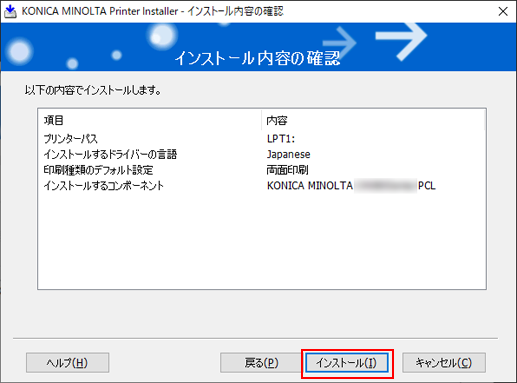
[Windows セキュリティ]が表示された場合は、[インストール]をクリックします。
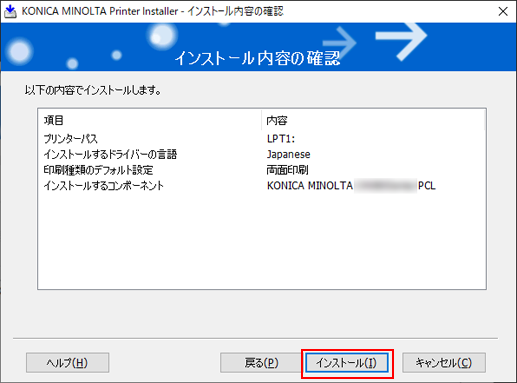
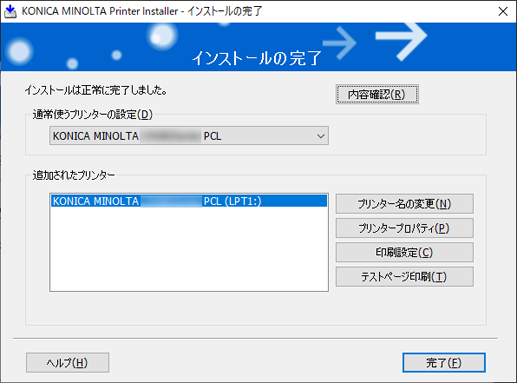
インストールが完了します。
以下の項目をクリックすると、インストール項目の確認や設定内容を変更できます。
[内容確認] | インストール内容を確認します。 |
[プリンター名の変更] | プリンター名を変更します。 |
[プリンタープロパティ] | プリンターのプロパティ設定を行います。 |
[印刷設定] | プリンタードライバーの[印刷設定]画面を表示し、各種機能を設定します。 |
[テストページ印刷] | テスト印刷を行います。 |
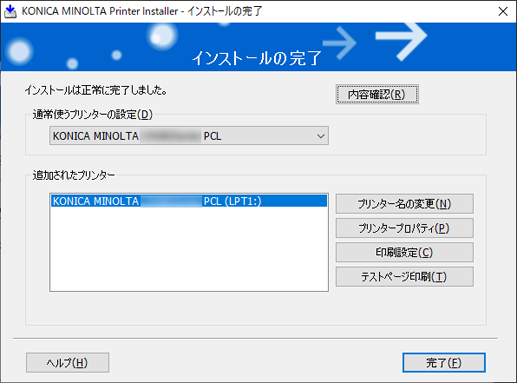



 をクリックまたはタップすると
をクリックまたはタップすると になりブックマークとして登録されます。
になりブックマークとして登録されます。